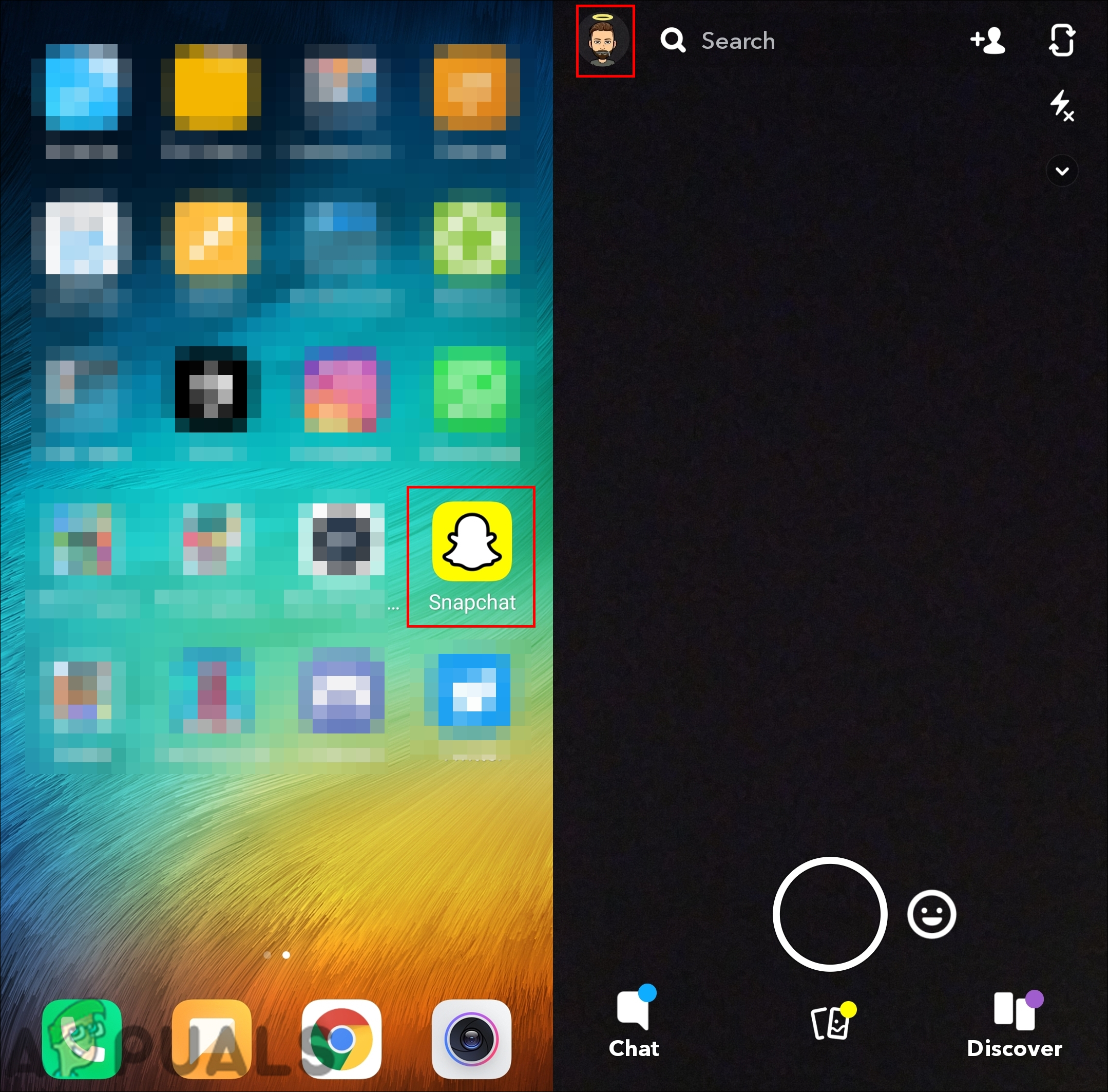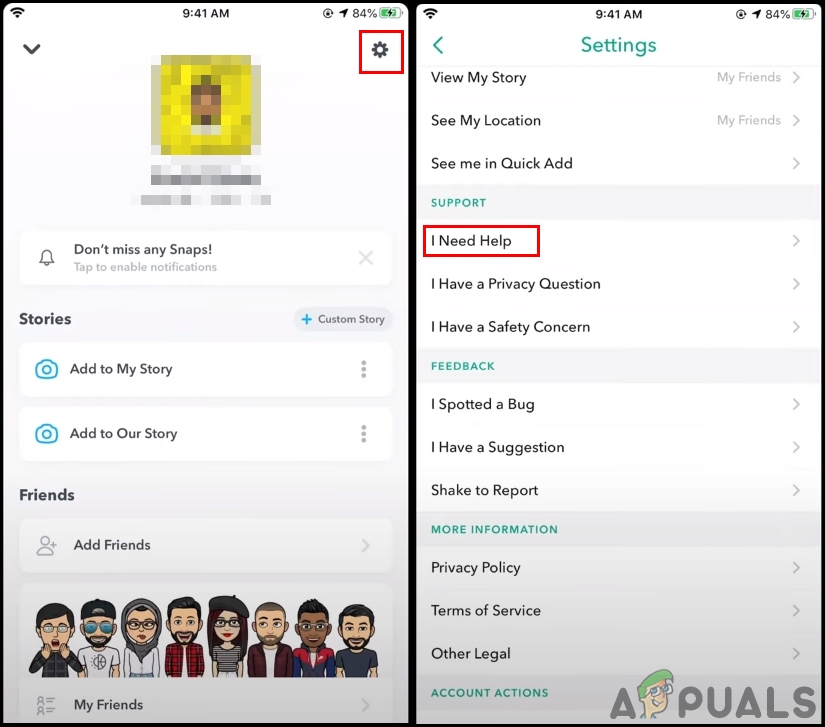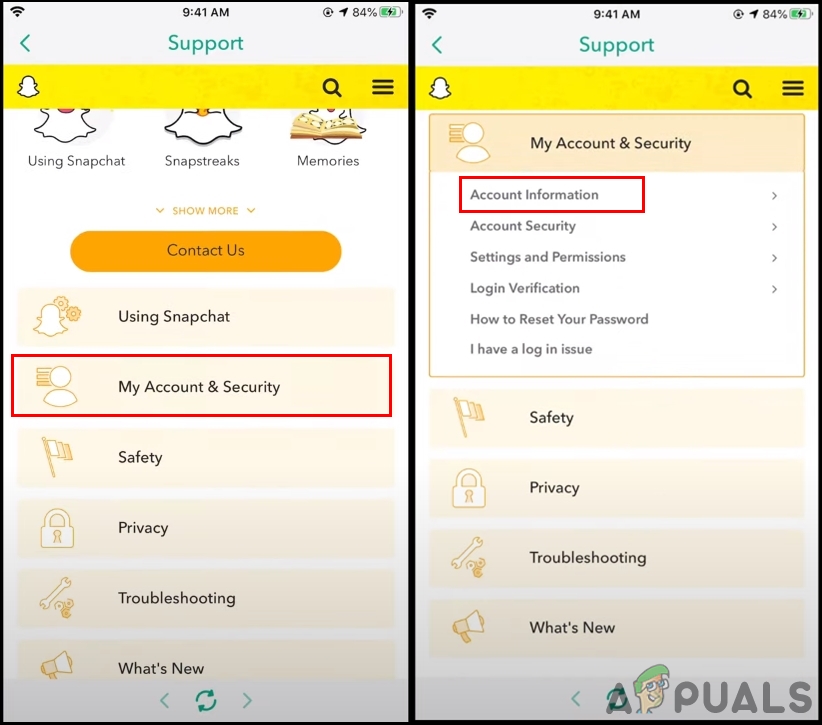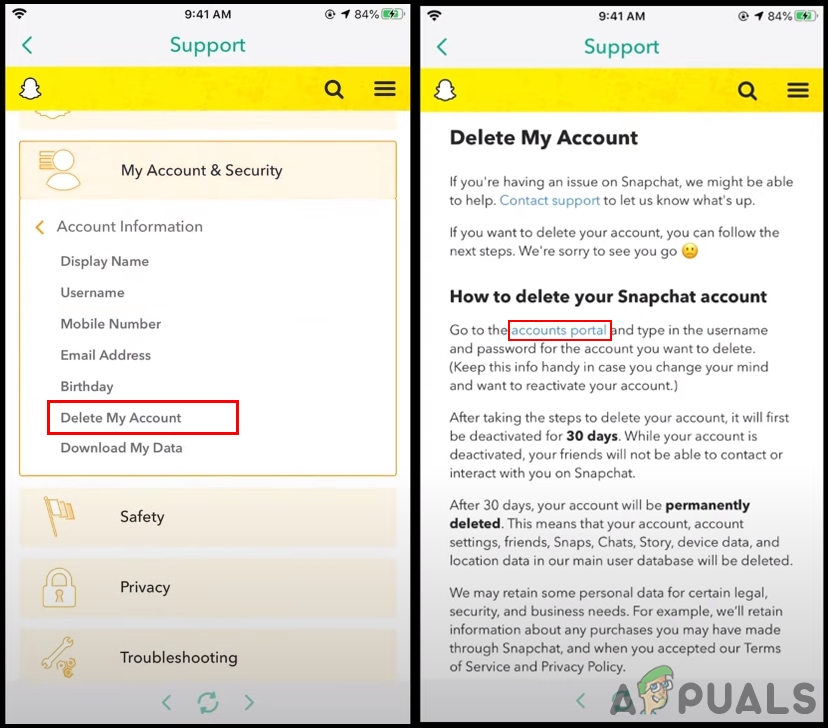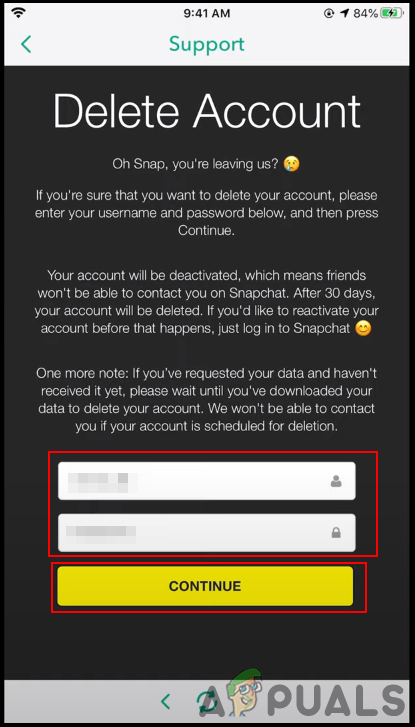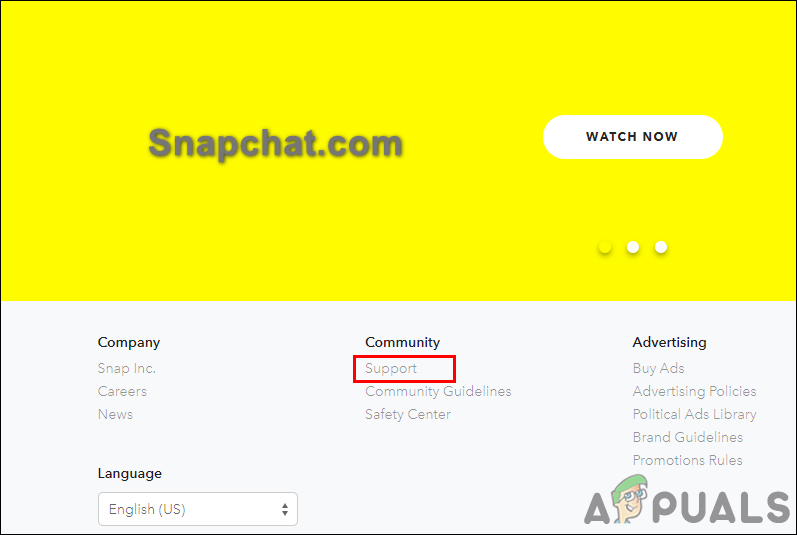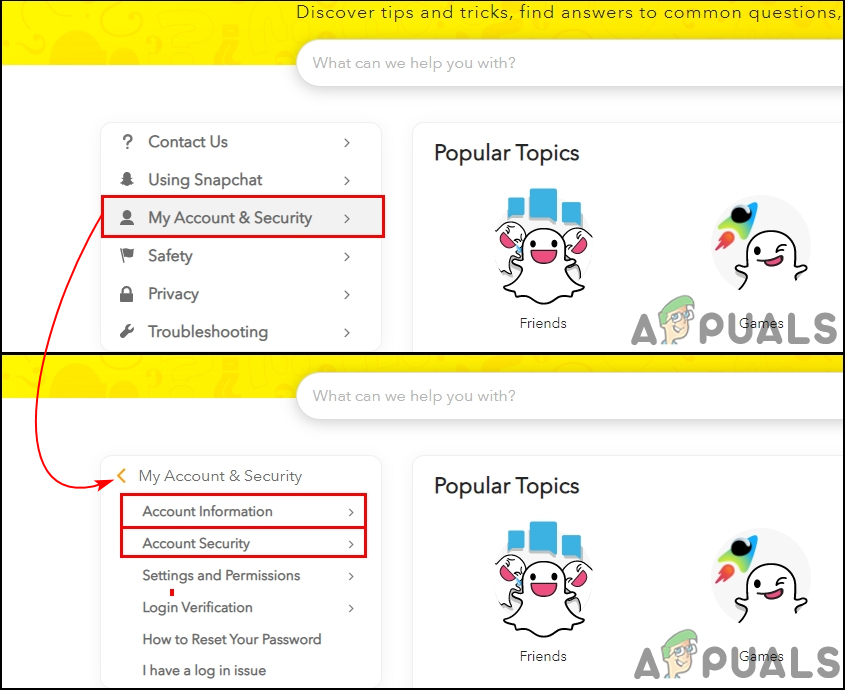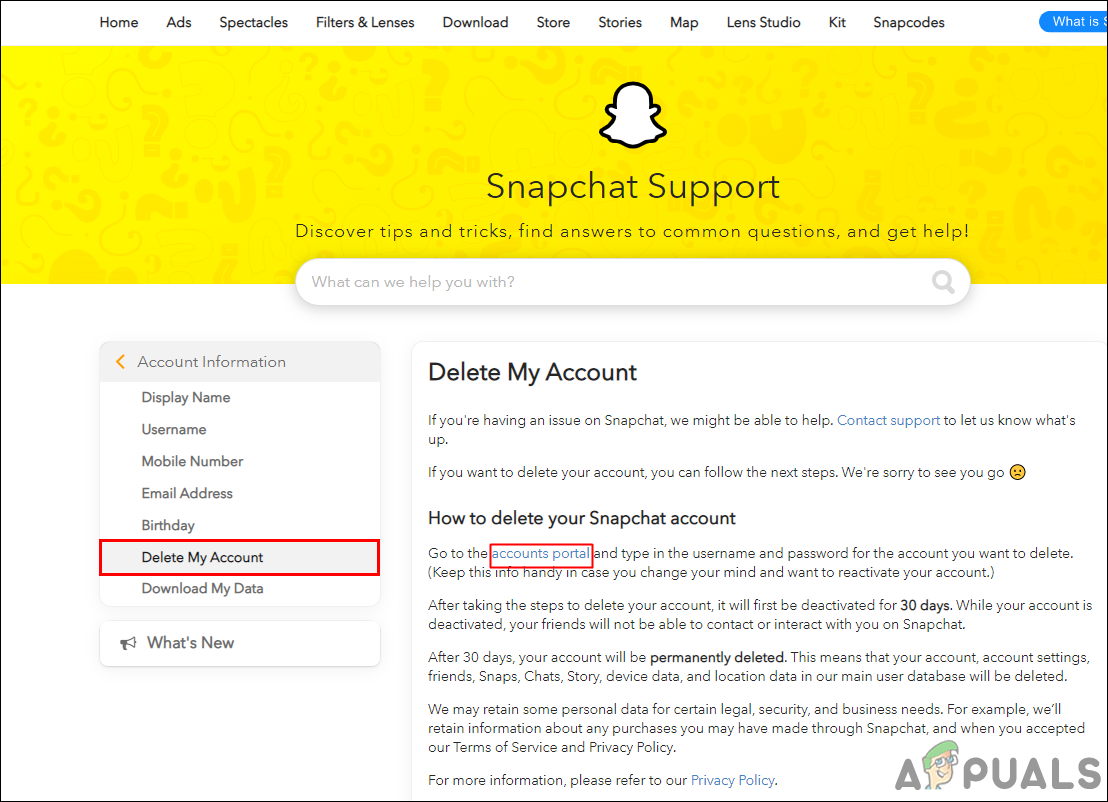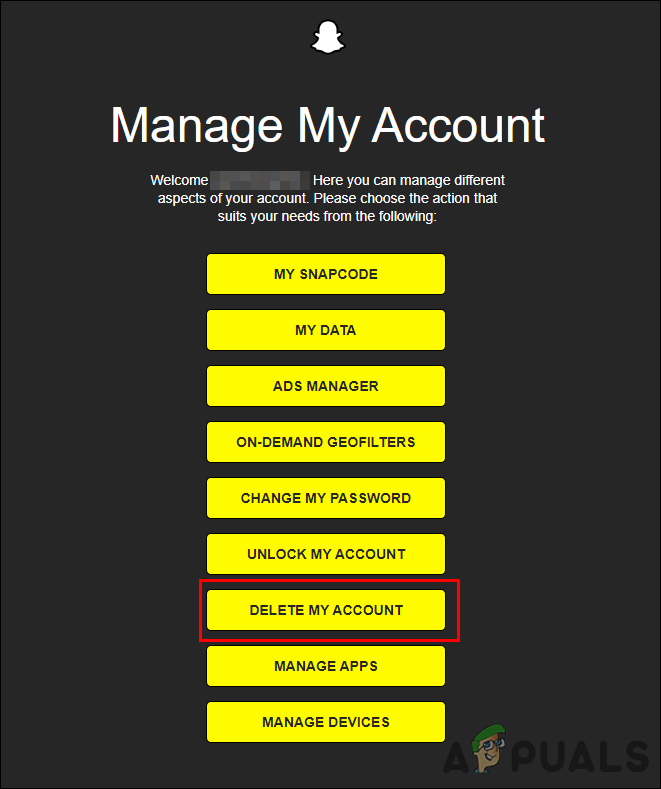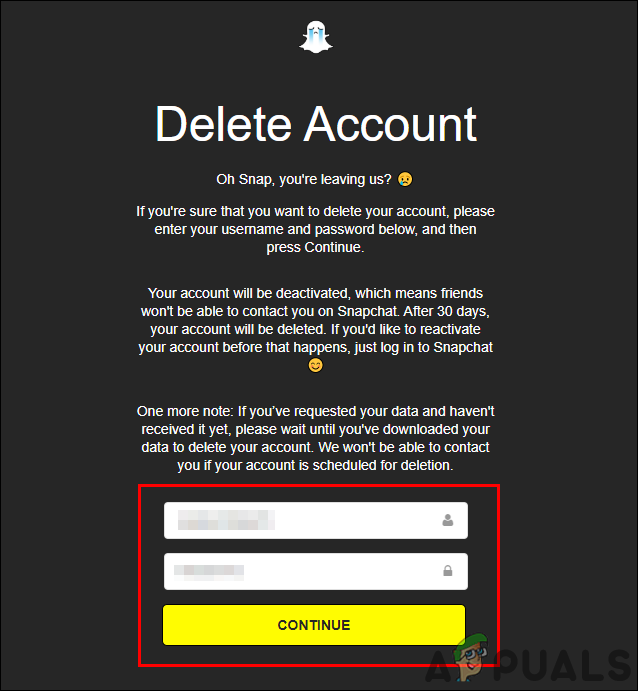Snapchat er en av de berømte multimediemeldingsapplikasjonene med mange morsomme funksjoner. Mange brukere bruker Snapchat til å chatte eller dele øyeblikk med venner og familie. Imidlertid, akkurat som mange kjente applikasjoner, gir Snapchat heller ikke alternativet for slettekonto så lett. Noen brukere kan synes det er vanskelig å finne slettekontofunksjonen i Snapchat-applikasjonen.

Slik sletter du Snapchat-kontoen din
Vi skal vise deg metodene for både telefon og PC. Begge metodene ligner på hverandre, men avhengig av hvilken enhet brukeren bruker, vil vi vise trinn for begge. Sørg for at du husker din snapchat-passord for kontoen din fordi den krever snapchat pålogging informasjon for å slette kontoen.
Slette Snapchat-konto via applikasjonen
Tidligere var det ikke noe alternativ tilgjengelig i Snapchat-applikasjonen for å slette kontoen din. Nå la de til støttealternativene i innstillinger som du enkelt kan komme til slette kontosiden. Alternativene for denne metoden er like på alle enheter som kjører den siste Snapchat-applikasjonen. Snapchat-kontoer blir ikke fjernet umiddelbart som andre kontoer. De vil deaktivere kontoen i 30 dager, og deretter slette kontoen permanent. Brukere kan prøve å logge på igjen mellom disse 30 dagene for å få tilbake kontoen.
Følg trinnene nedenfor for å slette kontoen din via telefonen:
- Åpne din Snapchat applikasjonen på telefonen og trykk på profilikon øverst til venstre.
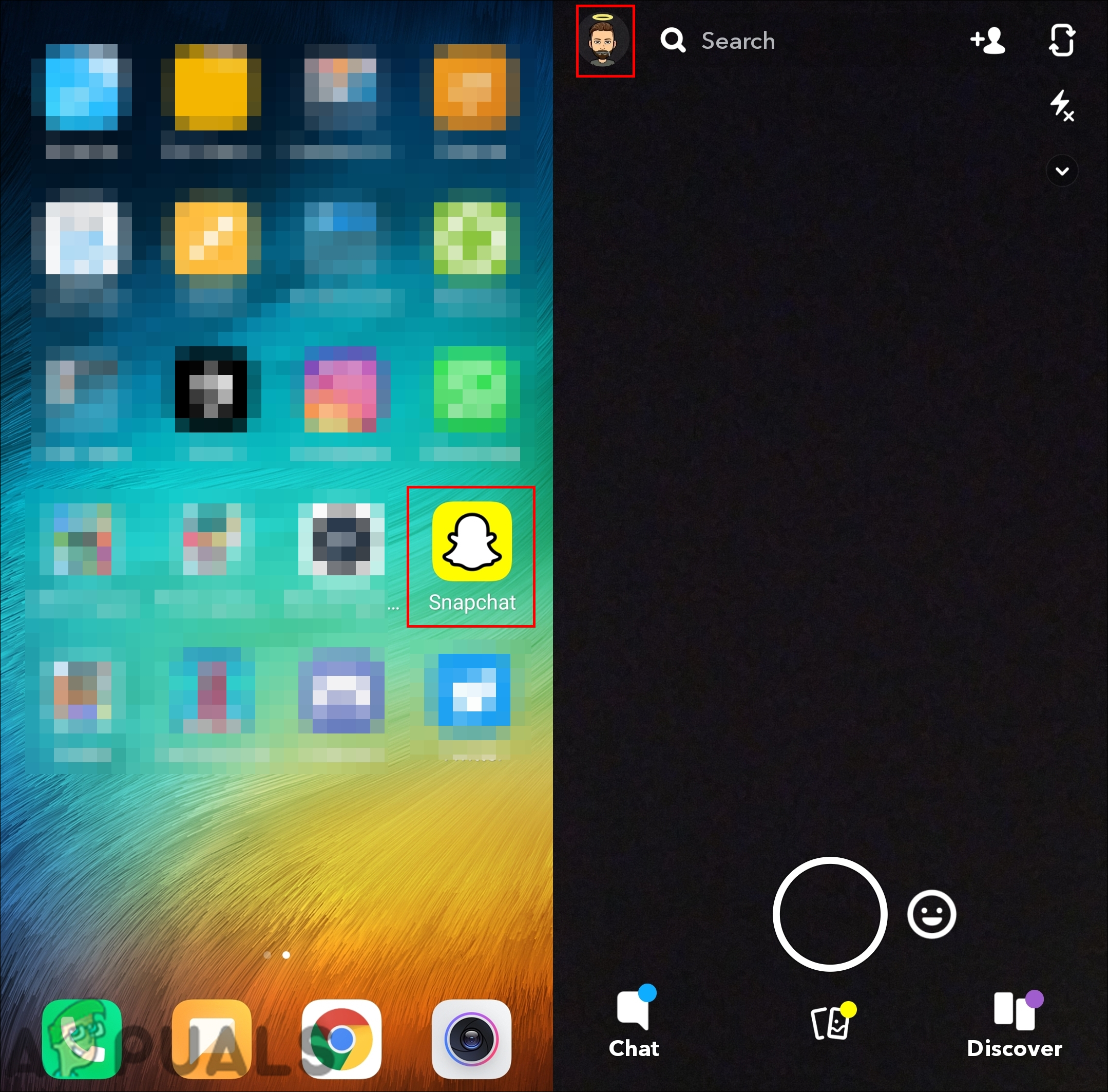
Åpningsprofil i Snapchat
- Trykk nå på Innstillinger ikonet øverst til venstre, bla ned og velg Jeg trenger hjelp alternativet fra listen.
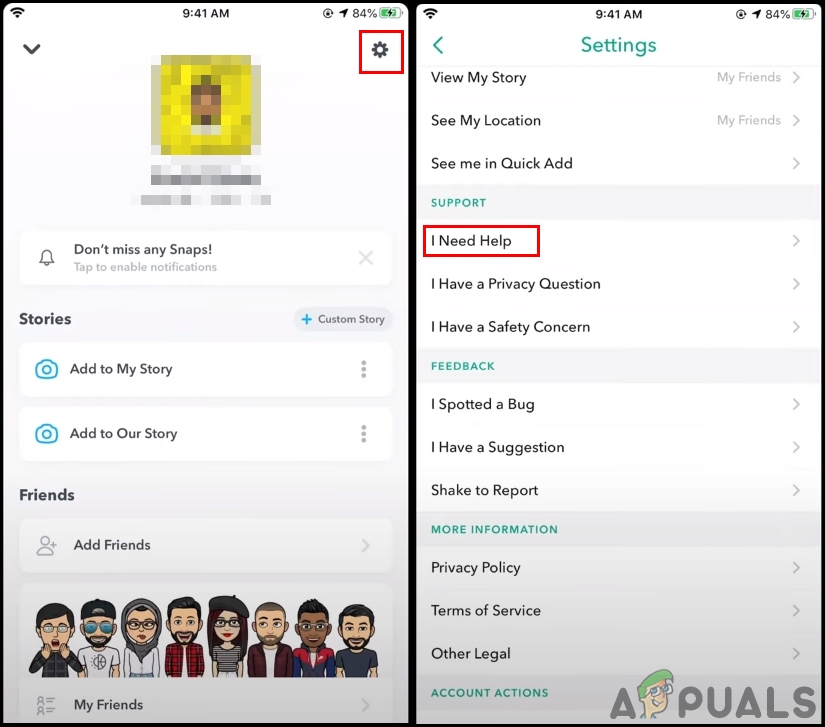
Velge alternativet Jeg trenger hjelp
- Rull ned igjen og trykk på Min konto og sikkerhet alternativ. Det åpner menyen, trykk på Kontoinformasjon .
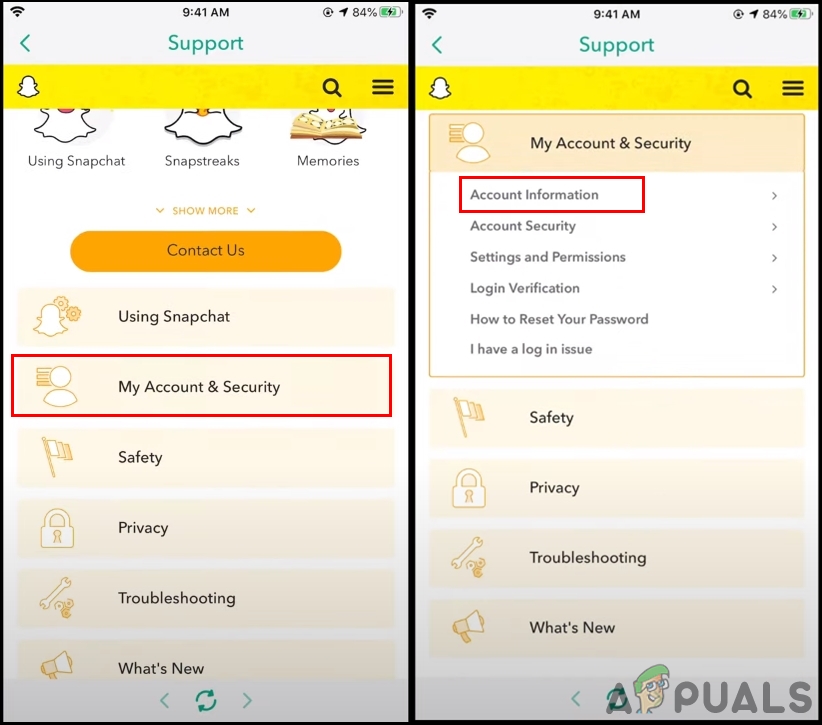
Åpne kontoinformasjon i Min konto og sikkerhet
- Trykk på på Kontoinformasjon Slett kontoen min alternativ. En ny side åpnes, trykk på kontoportal lenke som vist nedenfor:
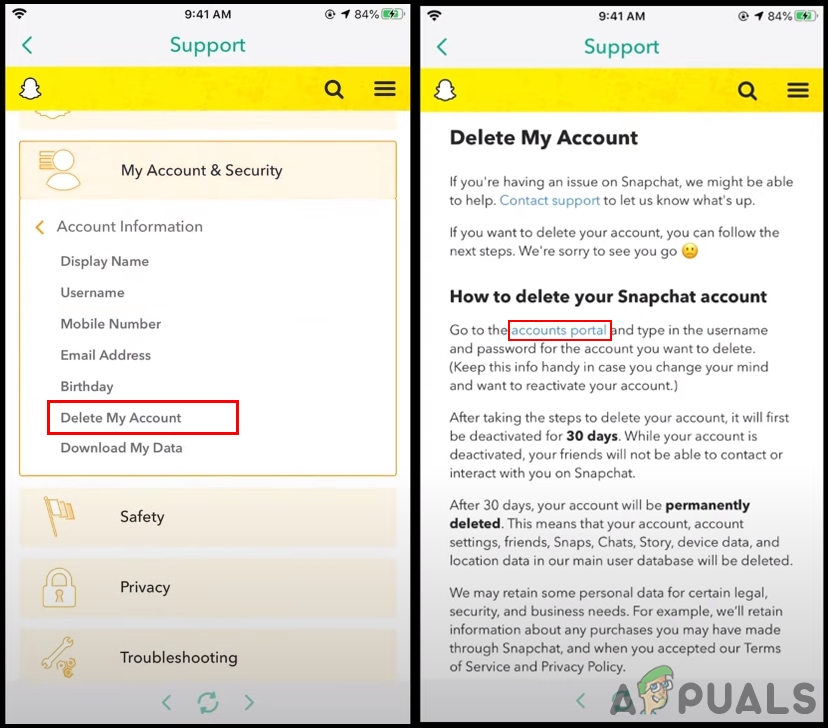
Velge alternativet Slett min konto
- Gi nå brukernavn passord på kontoen din og trykk på Fortsette for å slette kontoen.
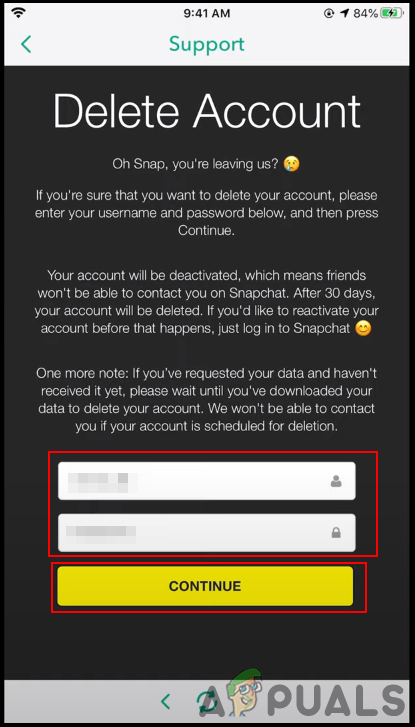
Bekrefte brukernavn og passord
- Det vil deaktivere midlertidig kontoen i 30 dager, og deretter vil kontoen bli fjernet permanent. I løpet av disse 30 dagene kan brukeren prøve å Logg Inn igjen for å få kontoen tilbake.
Slette Snapchat-konto via en nettleser
I denne metoden må brukeren gå til det offisielle nettstedet Snapchat for å slette kontoen sin. Brukeren kan finne supportalternativet nederst på Snapchat-nettstedet. Alternativene ligner på telefonmetoden. Denne metoden vil også deaktivere kontoen din og slette den permanent etter 30 dager. Følg trinnene nedenfor for å prøve å slette Snapchat-kontoen via en nettleser:
- Åpne din nettleser og gå til Snapchat-offisiell nettside. Rull ned og klikk på Brukerstøtte alternativ.
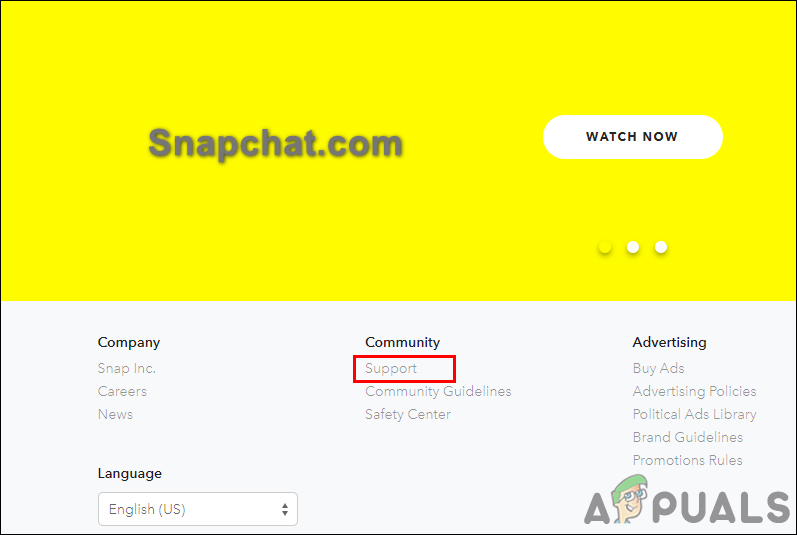
Åpning av supportsiden på nettstedet Snapchat
- Klikk på Min konto og sikkerhet og velg deretter Kontoinformasjon alternativ.
Merk : Slett kontoen min alternativet finner du også i Kontosikkerhet.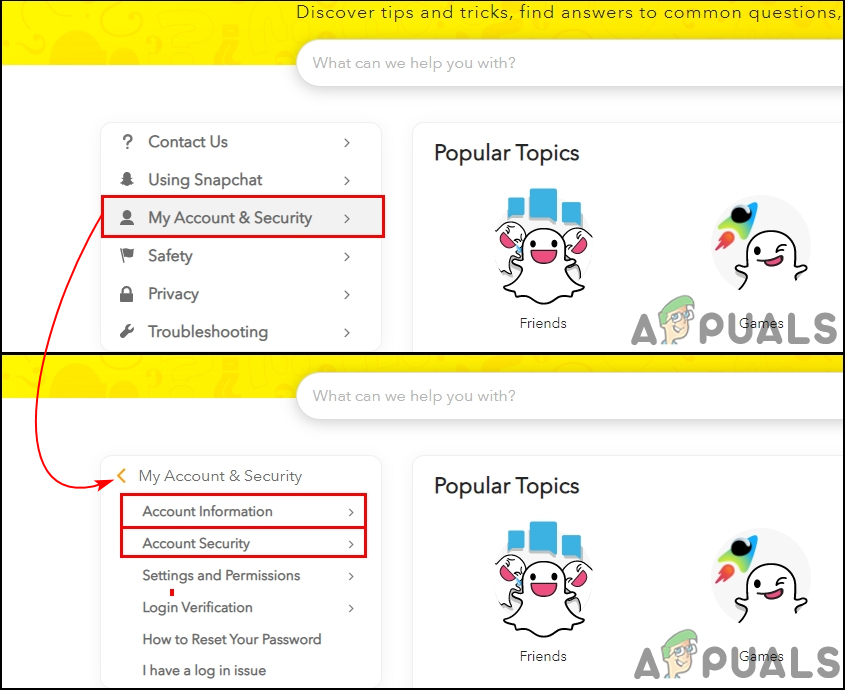
Åpne kontoinformasjon
- Klikk nå på Slett kontoen min alternativet, og klikk deretter på konto portal lenke.
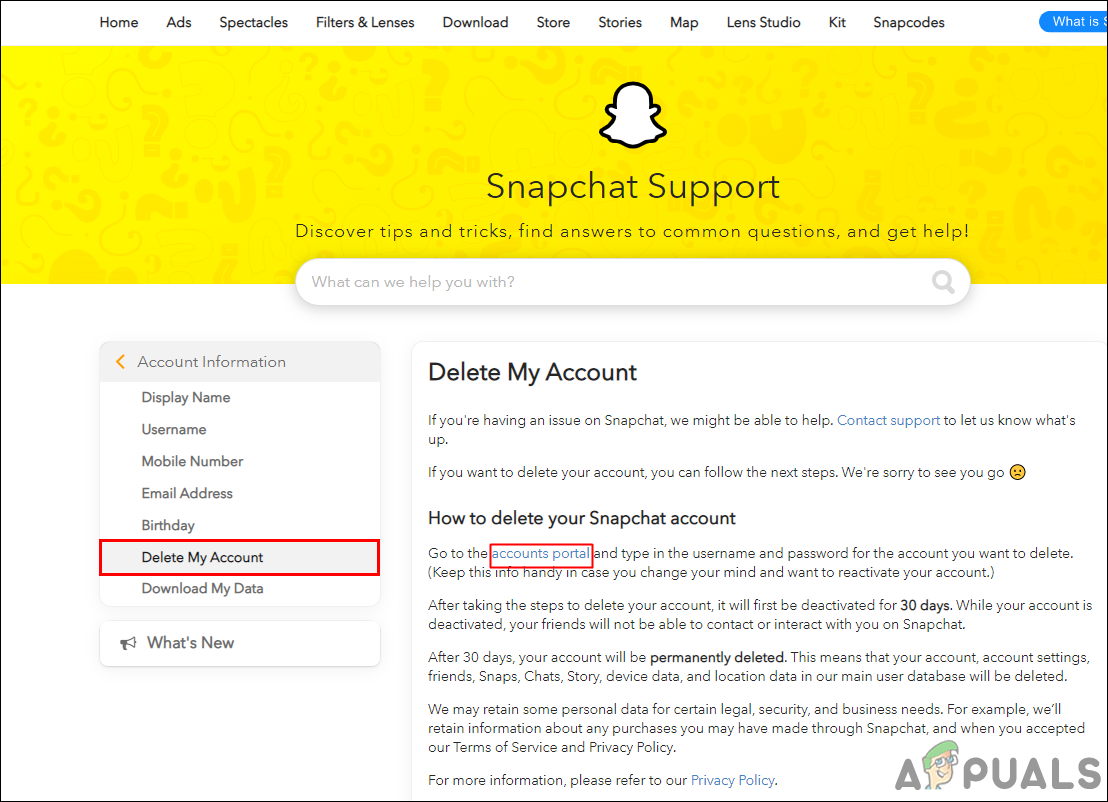
Klikk på Slett kontoen min
- Gi brukernavn passord og klikk på Logg Inn knapp. Klikk deretter på Slett konto på listen.
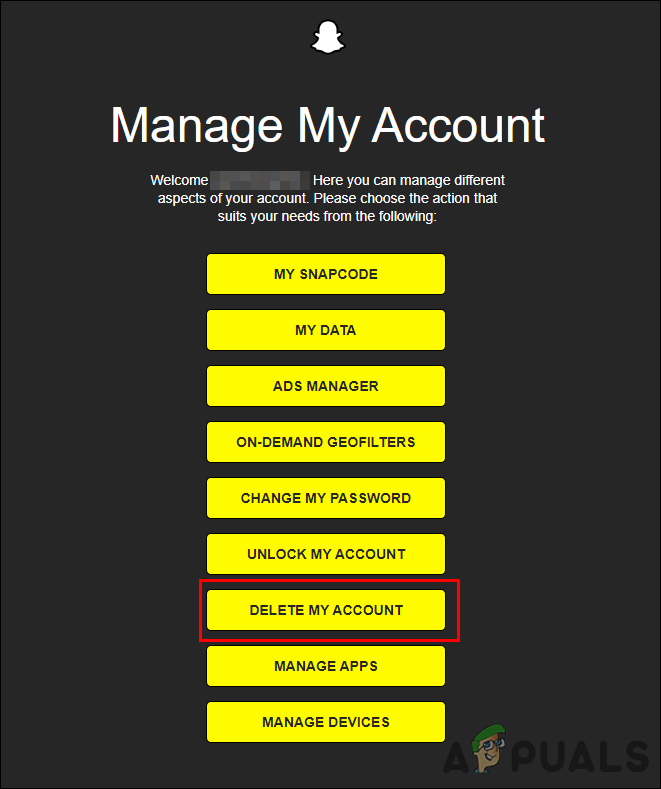
Velge slett kontoen min på administrer kontosiden
- Nok en gang gi brukernavn passord og klikk på Fortsette -knappen for å deaktivere Snapchat-kontoen. Etter 30 dager blir kontoen slettet permanent.
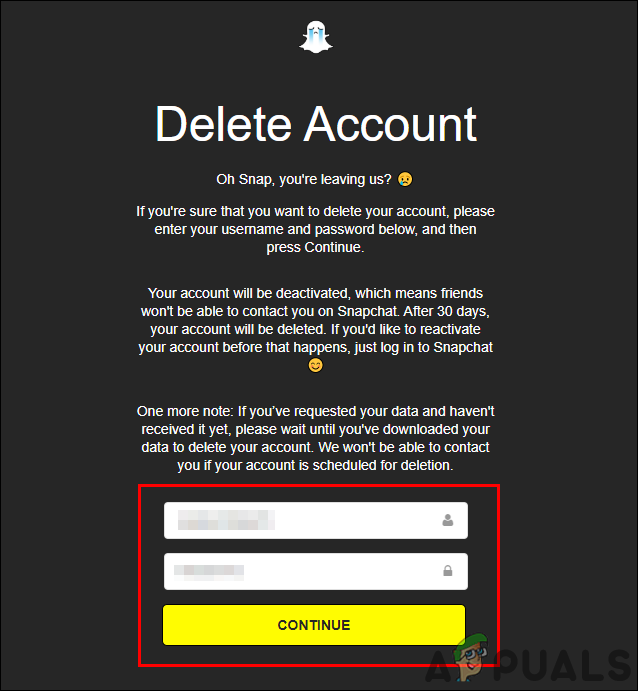
Bekreft brukernavn og passord for å slette